Win11任務(wù)欄怎么隱藏?Win11任務(wù)欄隱藏方法
更新日期:2023-09-22 04:50:47
來(lái)源:系統(tǒng)之家
win11系統(tǒng)才剛出來(lái)沒(méi)有多久,因?yàn)楹?a href=/win10/ target=_blank class=infotextkey>win10系統(tǒng)相去甚遠(yuǎn),所以很多用戶(hù)在安裝win11系統(tǒng)之后對(duì)這個(gè)系統(tǒng)非常陌生,很多操作都不知道該怎么操作。下面小編就為大家?guī)?lái)了win11系統(tǒng)隱藏任務(wù)欄的方法,請(qǐng)不會(huì)隱藏的小伙伴仔細(xì)閱讀本篇教程。
具體步驟:
1、首先回到windows11桌面,右鍵桌面空白處打開(kāi)右鍵菜單,在其中選擇“個(gè)性化”。
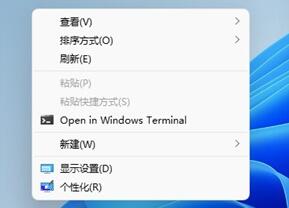
2、在個(gè)性化中找到右側(cè)的“任務(wù)欄”點(diǎn)擊進(jìn)入。
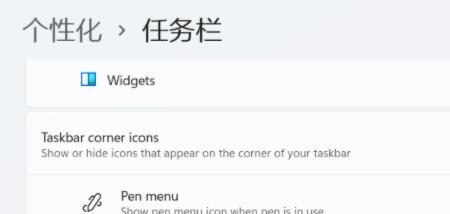
3、在任務(wù)欄設(shè)置中勾選“Automatically hide the taskbar”就可以自動(dòng)隱藏任務(wù)欄了。
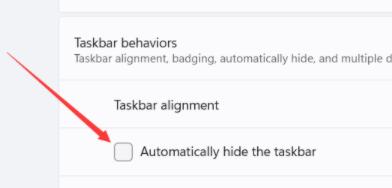
- monterey12.1正式版無(wú)法檢測(cè)更新詳情0次
- zui13更新計(jì)劃詳細(xì)介紹0次
- 優(yōu)麒麟u盤(pán)安裝詳細(xì)教程0次
- 優(yōu)麒麟和銀河麒麟?yún)^(qū)別詳細(xì)介紹0次
- monterey屏幕鏡像使用教程0次
- monterey關(guān)閉sip教程0次
- 優(yōu)麒麟操作系統(tǒng)詳細(xì)評(píng)測(cè)0次
- monterey支持多設(shè)備互動(dòng)嗎詳情0次
- 優(yōu)麒麟中文設(shè)置教程0次
- monterey和bigsur區(qū)別詳細(xì)介紹0次
周
月











